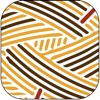Cách gỡ cài đặt iTunes và các thành phần liên quan của nó
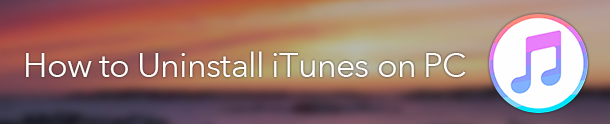
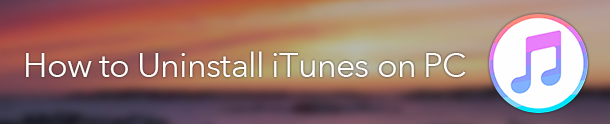
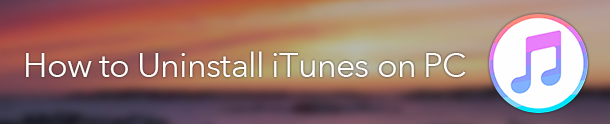
Để đảm bảo rằng phiên bản iTunes mới nhất có thể được cài đặt thành công, trước tiên chúng ta cần gỡ cài đặt hoàn toàn iTunes và xóa tất cả các thành phần liên quan.
Cách xóa iTunes và các thành phần liên quan của nó
Gỡ cài đặt iTunes và các thành phần phần mềm liên quan Theo thứ tự sau:
- iTunes
- Cập nhật phần mềm Apple
- Hỗ trợ thiết bị di động của Apple
- Xin chào
- Hỗ trợ ứng dụng Apple 32-bit
- Hỗ trợ ứng dụng Apple 64-bit
Lưu ý: Vui lòng xóa theo thứ tự.
Trên một số hệ thống, bạn có thể thấy hai phiên bản Hỗ trợ ứng dụng của Apple hoặc iTunes. Điều này được mong đợi. Nếu bạn thấy hai phiên bản, hãy nhớ gỡ cài đặt cả hai.
Gỡ cài đặt khỏi Bảng điều khiển
Trong hộp tìm kiếm trên thanh tác vụ, nhập Control Panel và chọn nó từ kết quả.
Chọn Chương trình> Chương trình và Tính năng.
3.Nhấn và giữ (hoặc nhấp chuột phải) vào chương trình bạn muốn gỡ bỏ và chọn Gỡ cài đặt hoặc Gỡ cài đặt/Thay đổi. Sau đó làm theo hướng dẫn trên màn hình.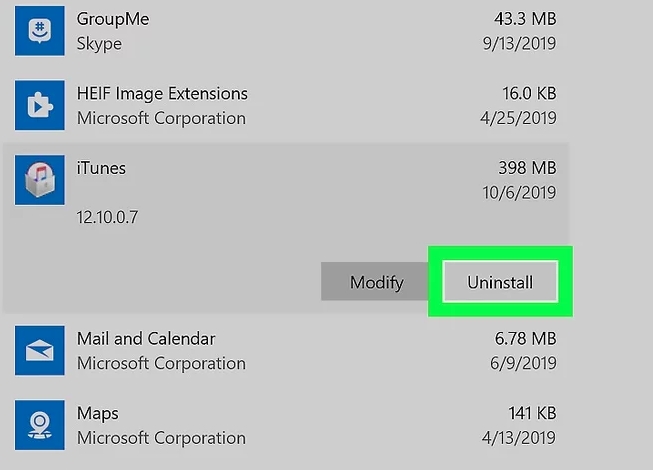
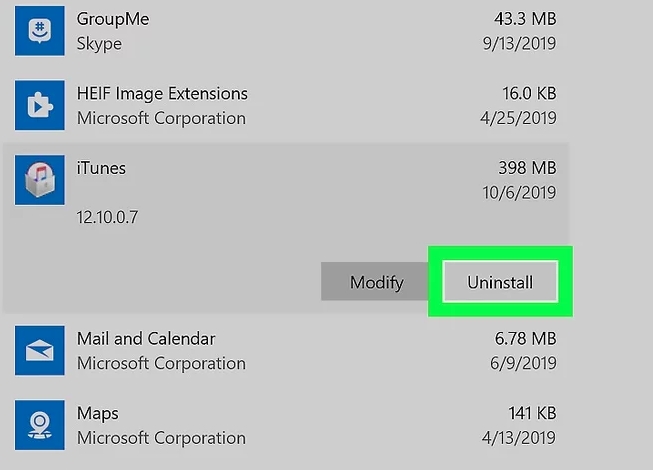
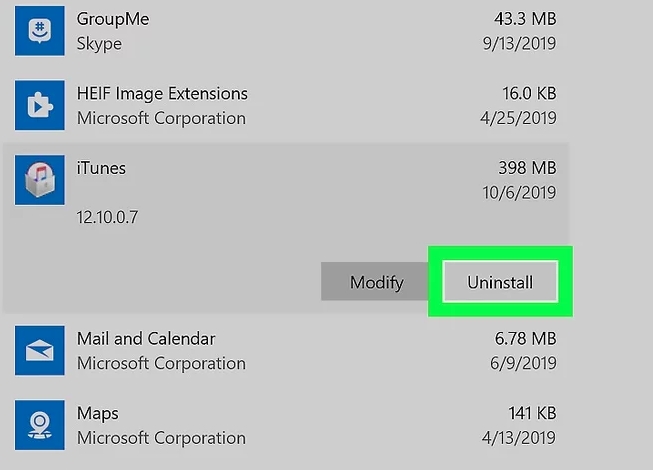
- Gỡ cài đặt các thành phần liên quan theo thứ tự được liệt kê ở trên

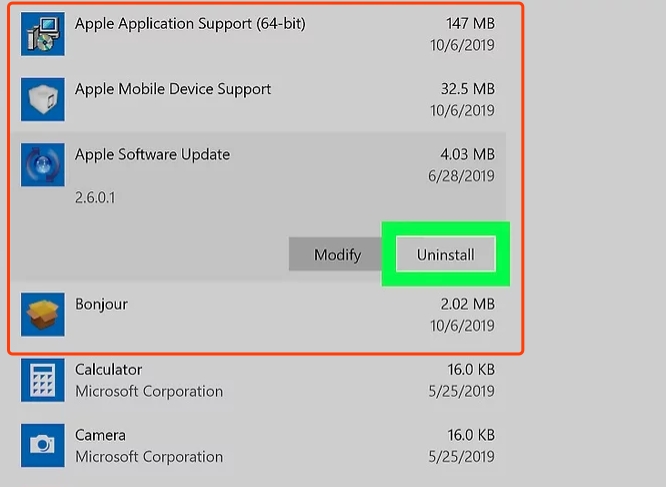

Lưu ý quan trọng:
Không gỡ cài đặt các thành phần này theo thứ tự khác hoặc chỉ gỡ cài đặt một số trong số chúng. Làm như vậy có thể có tác dụng ngoài ý muốn. Sau khi gỡ cài đặt một thành phần, bạn có thể được nhắc khởi động lại máy tính của mình. Chờ để khởi động lại máy tính của bạn cho đến khi bạn hoàn tất việc gỡ bỏ tất cả các thành phần.
Công cụ gỡ cài đặt bằng một cú nhấp chuột cho iTunes
Để thuận tiện cho mọi người, chúng tôi cũng chuẩn bị một công cụ gỡ cài đặt bằng một cú nhấp chuột cho chương trình iTunes và các thành phần liên quan của nó. Bạn cũng có thể sử dụng công cụ này để gỡ cài đặt iTunes.
Cài đặt lại iTunes và các thành phần liên quan
Sau khi bạn chắc chắn rằng iTunes đã được gỡ cài đặt hoàn toàn, hãy khởi động lại máy tính của bạn (nếu bạn chưa thực hiện). Sau đó tải phiên bản iTunes mới nhất cho PC của bạn:
Tải iTunes
Hướng dẫn: Cách cài đặt iTunes cho Windows
nguồn:
https://cydiaimpactpro.com/faq/How-to-Uninstall-iTunes-and-its-related-components
Ứng dụng liên quan
Tin mới nhất
- Dual Messenger có phải là ứng dụng gián điệp không? Đây là những gì bạn cần biết.
- Hướng dẫn sử dụng toàn diện unc0ver Jailbreak cho iOS 11.0 - 14.8
- Năm ứng dụng gián điệp ẩn tốt nhất cho Android bạn không thể bỏ lỡ
- Panda Helper Câu hỏi thường gặp về Siêu VIP
- Panda Helper Phiên bản Jailbreak Các câu hỏi thường gặp
- Sileo hiện là mã nguồn mở và được cập nhật lên v2.0.1 với rất nhiều bản sửa lỗi và cải tiến